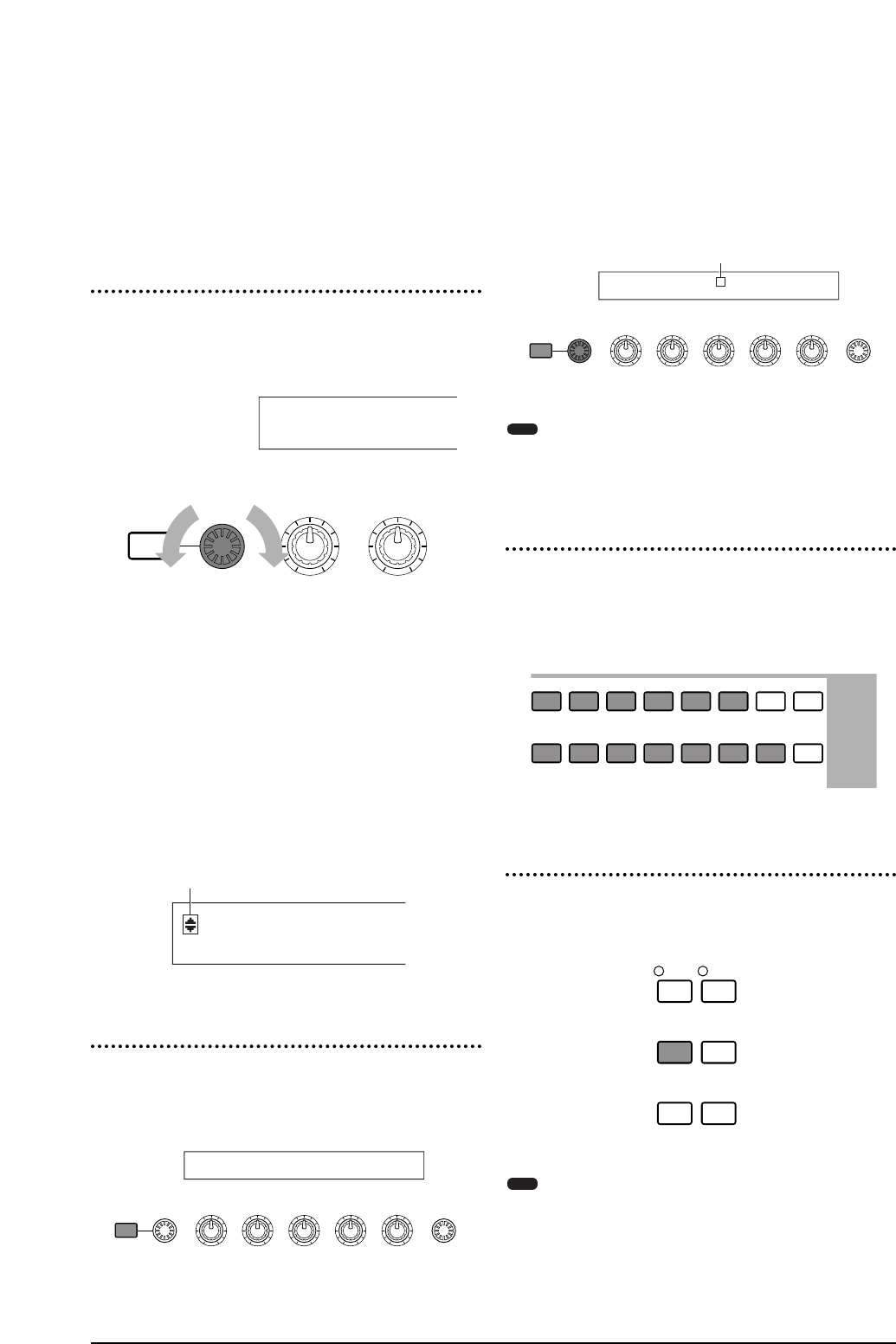Selección de
una pantalla
Es posible cambiar de pantalla accionando el mando
PAGE y pulsando los botones SHIFT, PROGRAM/
PART, EXIT o ENTER.
Mando PAGE
Normalmente, en cada modo existen varias pantallas y
subpantallas. Utilice el mando PAGE para cambiar de
pantalla.
Como se ilustra a continuación, el indicador “ ” se
visualiza en la parte izquierda si hay más pantallas ante-
riores o posteriores a la que se está visualizando en ese
momento.
En la primera de una serie de pantallas, el indicador “▼”
indica que hay más pantallas a continuación, pero ningu-
na antes que la actual. En la última pantalla, el indicador
“▲” significa que no hay ninguna pantalla a continua-
ción.
Botón SHIFT
Si mantiene pulsado el botón SHIFT en el modo de
Reproducción de Voces, podrá modificar los parámetros
de la pantalla como se indica a continuación.
Algunos modos tienen más pantallas. En este caso, pue-
de utilizar el mando PAGE mientras mantiene pulsado
SHIFT para ir a una pantalla determinada. Por ejemplo,
si utiliza el mando PAGE mientras mantiene pulsado el
botón SHIFT en el modo de Edición de Voces, aparecerá
la siguiente pantalla. Seleccione una opción con el cur-
sor ( ), y después libere el botón SHIFT para acceder a
la pantalla de parámetros de dicha opción.
El botón SHIFT tiene más funciones, como se describe
en otras secciones de este manual.
Botones PROGRAM/PART
En el modo de Edición de Voces del CS6x, los botones
PROGRAM/PART pueden utilizarse para seleccionar las
opciones rotuladas debajo de los botones y para acceder
a sus pantallas.
Botón EXIT
Pulse el botón EXIT para ascender (salir) en la estructu-
ra jerárquica y regresar a la pantalla anterior.
El botón EXIT tiene más funciones, como se describe
en otras secciones de este manual.